"Apple Music은 오프라인에서 작동합니까? ?” 내가 좋아하는 음악 스트리밍 플랫폼을 이용하여 좋아하는 노래를 듣는 것은 만족스럽습니다. 자유 시간 동안, 어떤 일을 할 때, 여행할 때 음악은 훌륭한 동반자입니다.
그러나 셀룰러 또는 데이터 요금제를 사용하거나 인터넷 액세스가 제한된 경우 Apple Music과 같은 음악 플랫폼에서 노래를 듣는 것은 너무 많은 일입니다. 따라서 좋아하는 노래를 계속 스트리밍하는 가장 좋은 방법은 해당 트랙을 장치에 다운로드하는 것입니다. 하지만 이것이 Apple Music에서 가능합니까? Apple Music은 오프라인에서 작동하나요?
바로 대답하자면, 그렇습니다! 오프라인 모드에서 Apple Music 노래를 스트리밍할 수 있습니다. 물론, 우리는 이것이 어떻게 가능한지 궁금할 수도 있다는 것을 알고 있습니다. 그래서 우리는 데이터나 인터넷 접속 없이도 좋아하는 Apple Music 노래와 재생 목록을 들을 수 있는 방법을 식별하는 데 도움이 되도록 이 기사를 준비했습니다. 지금부터 이 방법들을 확인해 보세요!
컨텐츠 가이드 1부. Apple Music은 오프라인에서도 작동하나요?2부. Apple Music을 오프라인으로 듣는 방법 [PC/모바일 기기]3부. 구독 없이 영원히 오프라인으로 Apple Music 듣기4부. Apple Music 오프라인 청취에 관한 FAQ5 부. 개요
Apple Music 요금제를 구독하기 전에 Apple Music이 오프라인에서 작동합니까? 같은 질문을 분명히 하실 것입니다. 이는 또한 Apple Music에 구독자에게 제공되는 오프라인 모드 기능이 있는지에 대한 의문으로 이어집니다.
Apple Music을 구독하면 오프라인 모드 기능을 즐길 수 있는 혜택이 제공되므로 오프라인 모드에서 Apple Music 트랙을 들을 수 있다는 사실을 알게 되어 기쁩니다. 물론, Apple Music 노래를 재생할 수 있도록 인증된 기기를 사용해야 합니다.
Apple Music 트랙이 보호된 파일이라는 것도 알아야 합니다. 인증된 기기 및 Apple Music 앱에서 노래를 직접 스트리밍할 수 없습니다. 이제 "Apple Music은 오프라인에서 작동합니까?"에 대한 답변으로 오프라인 모드에서 Apple Music 노래를 재생하는 몇 가지 방법을 알려 드리겠습니다. 질문.
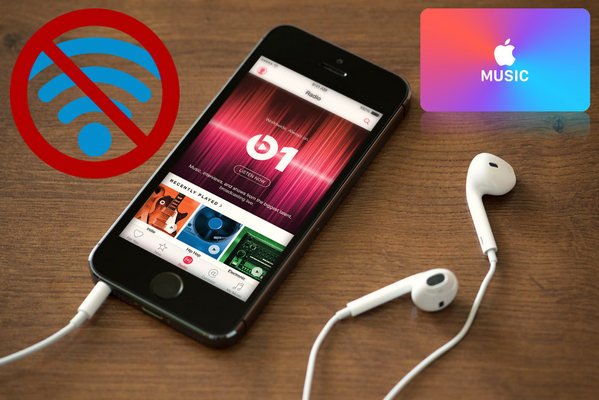
활성 Apple Music 구독이 있는 한 앱의 오프라인 모드 기능을 즐길 수 있습니다. Apple Music 노래를 장치(iOS, Android 가젯과 같은 모바일 장치 또는 개인용 컴퓨터)에 다운로드하면 오프라인으로 들을 수 있습니다. 이 섹션에서는 두 가지 절차를 모두 공유하겠습니다.
모바일 장치에는 먼저 Apple Music 앱이 있어야 합니다. Apple Music 노래를 모바일 장치에 다운로드하고 오프라인에서 Apple Music을 듣는 방법을 먼저 공유하겠습니다.
1 단계. 다운로드를 받으셨기 때문에 애플 뮤직 앱 이미 열어서 시작하십시오.
2 단계. 이제 오프라인 모드에서 스트리밍하려는 노래, 앨범 또는 재생 목록을 찾으십시오. 그런 다음 다음 "라이브러리에 추가" 버튼을 누르십시오.
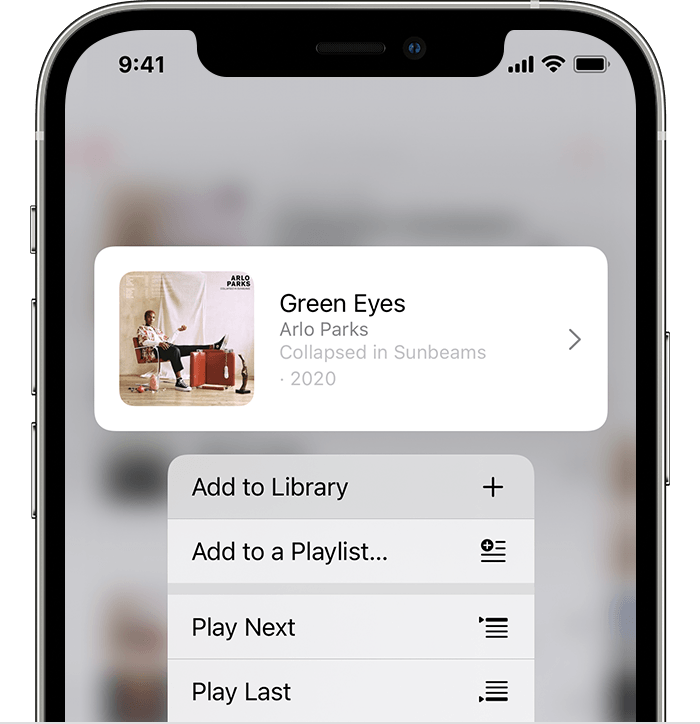
3단계. 라이브러리에 트랙을 추가한 후 노래를 오프라인에서 사용할 수 있도록 "다운로드" 버튼을 눌러야 합니다.
그러면 Apple Music 앱이 선택한 트랙을 모바일 장치로 다운로드하기 시작합니다. 노래를 성공적으로 다운로드하면 오프라인에서 스트리밍을 시작할 수 있습니다. 다운로드한 트랙 목록을 보려면 "음악" 앱 아래의 "라이브러리" 버튼을 누른 다음 메뉴 영역에 표시되는 옵션에서 "다운로드한 음악"을 선택하면 됩니다.
개인용 컴퓨터에 Apple Music 노래를 다운로드하고 컴퓨터에서 오프라인으로 Apple Music을 들으려면 다음 단계를 따라야 합니다.
1 단계. PC에서 Apple Music 또는 iTunes 앱.
2 단계. 오프라인 모드에서 듣고 싶은 Apple Music 노래를 찾은 다음 "추가" 버튼을 눌러 Apple Music 또는 iTunes 보관함에 추가합니다.
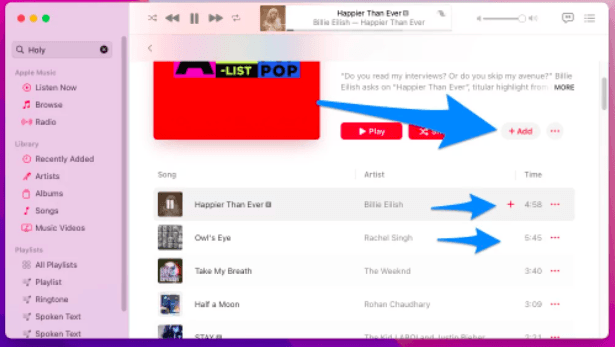
3단계. 오프라인으로 스트리밍하려는 노래 옆에 "다운로드" 아이콘이 표시됩니다. 다운로드 및 저장을 계속하려면 탭하기만 하면 됩니다.
아주 간단하게, 좋아하는 Apple Music 노래를 다운로드하여 오프라인으로 들을 수 있습니다! 이제 마침내 "Apple Music이 오프라인에서 작동합니까?"라는 질문에 대답하셨습니다. 질문을 받고 구독 요금제에 따라 오프라인 스트리밍을 수행하는 방법을 이미 배웠으므로 Apple Music 구독 없이 오프라인 스트리밍을 수행할 수 있는 방법에 대한 논의를 계속하겠습니다.
Apple Music 노래는 구독 없이 직접 다운로드할 수 없고 승인되지 않은 장치에서 액세스할 수 없다고 처음에 언급했기 때문에 약간 혼란스러울 수 있다는 것을 알고 있습니다. 도와주세요! 이 게시물의 다음 부분으로 이동하면서 언급된 방법에 대해 자세히 알아보십시오.
“Apple Music은 오프라인에서도 작동하나요?” Apple Music 구독을 사용하여 오프라인 모드로 스트리밍할 수 있다는 사실을 알고 기뻐하신다는 것을 알고 있습니다. 하지만 Apple Music 구독 없이도 오프라인 모드로 스트리밍이 가능하다는 사실을 알게 되면 더 기뻐하실 것입니다!
Apple Music 노래는 Apple FairPlay의 보호 정책에 따릅니다. 따라서 보호되기 때문에 Apple Music 앱에서 스트리밍할 수 없으며 이 제한이 제거됩니다. 그것에 대해 무엇을 할 수 있습니까?
웹에서 DRM 제거 기능을 제공하는 여러 앱을 볼 수 있지만, Apple Music 노래의 DRM 보호를 제거하는 것 이상의 기능을 수행할 수 있는 앱이 있다면 더 가치가 있지 않을까요?
이와 같은 전문 소프트웨어 응용 프로그램으로 DumpMedia 애플 뮤직 변환기, DRM 제거 프로세스를 수행하고 그 이상의 더 많은 이점을 누릴 수 있습니다.
Apple Music 노래를 다음과 같은 유연한 파일 형식으로 변환할 수 있습니다. MP3, FLAC, WAV, AAC, M4A, AIFF 등을 사용하여 사용하려는 모든 장치나 미디어 플레이어에서 노래를 쉽게 스트리밍할 수 있습니다! 품질면에서 변환 프로세스는 무손실입니다. 그것은 보장됩니다 100% 노래의 원래 품질은 ID 태그와 함께 유지됩니다. 원하는 경우 출력 설정을 사용자 정의할 수도 있습니다!
오디오북 파일도 있으면 다음을 사용하여 변환을 처리할 수도 있습니다. DumpMedia 애플 뮤직 변환기. 이 앱은 빠른 속도로 작동하여 전체 변환 및 다운로드 프로세스를 효율적이고 편리하게 만듭니다.
더욱이, 사용자에게 한 달 환불 정책을 제공합니다. 설치 프로세스와 관련하여 진행하려면 몇 가지 작업만 완료하면 됩니다. 그리고 두 가지 모두와 호환됩니다. Windows와 Mac 컴퓨터에서 사용할 수 있으므로 호환성에 문제가 없을 것입니다. 물론, 쉬운 인터페이스를 갖도록 설계되었습니다.
사용 방법에 대한 개요를 제공하기 위해 DumpMedia Apple 음악 변환기 오프라인용 Apple Music 노래 다운로드 "Apple Music은 오프라인에서 작동하나요?"에 대한 답변으로 스트리밍합니다. 딜레마에 빠지면 다음 섹션에서 자세한 절차를 알려드리겠습니다. 아래 아이콘을 클릭하여 단계별 가이드를 다운로드하고 따르세요.
1 단계. 의 공식 웹 사이트를 방문하십시오. DumpMedia 설치 요구 사항의 전체 목록을 확인하세요. 모두 완료하고 앱 설치를 진행하세요. 즉시 앱을 실행하고 오프라인 스트리밍을 위해 다운로드하려는 Apple Music 노래를 선택하고 미리보기 시작하세요. 이 앱을 사용하면 묶음을 처리할 수 있으므로 묶음 선택이 가능합니다.

2 단계. 이제 하단의 섹션을 수정하여 출력 설정을 합니다. 물론 변환 프로세스 후에 쉽게 액세스할 수 있도록 출력 형식을 선택하고 출력 폴더를 정의하는 것을 잊지 마십시오.

3단계. 화면의 오른쪽 하단 영역에 있는 "변환" 버튼을 누릅니다. 그러면 변환 프로세스가 시작되고 DRM 보호 제거가 시작됩니다.

몇 분 안에 정의된 출력 폴더에서 출력 파일을 쉽게 사용할 수 있습니다. Apple Music 노래의 DRM 보호가 제거되었으므로 이제 모든 장치에서 재생할 수 있습니다(구독 없이도 오프라인 모드에서 즐길 수 있음 제외).
Q1. Apple Music은 언제까지 오프라인에서 작동하나요?
Apple Music 오프라인 노래는 인터넷 연결 없이 최소 30일 동안 재생할 수 있습니다. 하지만 Apple Music을 개인 기기에 복사하면 영원히 보관할 수 있습니다.
Q2. Apple Music에서 오프라인으로 몇 곡의 노래를 다운로드할 수 있나요?
Apple의 iCloud 음악 라이브러리 기능을 사용하면 최대 100,000곡의 노래를 클라우드에 업로드할 수 있습니다(iTunes Store 또는 Apple Music에서 구입한 노래는 이 제한에 포함되지 않음).
Q3. Apple Music 오프라인에서 데이터를 사용합니까?
노래를 다운로드하면 음악 앱의 셀룰러 데이터 사용량이 크게 최소화됩니다. 또한 노래를 다운로드한 후 음악 앱의 셀룰러 데이터 사용을 방지할 수도 있습니다.
"Apple Music은 오프라인에서 작동합니까?" 이것은 더 이상 당신에게 질문이 아닙니다. 구독이 있고 구독이 없더라도 오프라인 모드에서 노래를 스트리밍할 수 있습니다. 다음과 같은 앱에 대해 알아보는 것은 좋은 일입니다. DumpMedia Apple 음악 변환기.
능력이 있는 것 외에도 DRM 보호 제거 노래를 감상하고 오프라인 스트리밍을 도와주는 등 더 많은 혜택을 제공할 수도 있습니다! 무료 체험을 원하시면 버튼을 클릭하세요! 100% 안전한!
